Mutt - um cliente de email da linha de comando para enviar e -mails do terminal

- 2681
- 436
- Randal Kuhlman
Como administrador do sistema, às vezes precisamos enviar e -mails para usuários ou outra pessoa do servidor e, para isso, costumávamos ir com uma interface baseada na Web para enviar email, é realmente que é útil ? Absolutamente não.
 Cliente de email de linha de comando mutt
Cliente de email de linha de comando mutt Aqui neste tutorial, usaremos o Mutt (um cliente de e -mail de terminal) Comando para enviar email da linha de comando entrelaçar.
O que é vira -lata?
Mutt é uma linha de comando baseada E-mail cliente. É uma ferramenta muito útil e poderosa para enviar e ler e -mails da linha de comando em Unix sistemas baseados. Mutt também suporta Pop e IMAP Protocolos para receber e -mails. Ele abre com uma interface colorida para enviar email, o que torna amigável para enviar e -mails da linha de comando.
Recursos mutt
Algumas outras características importantes de Mutt é o seguinte:
- É muito fácil de instalar e configurar.
- Nos permite enviar e -mails com anexos Da linha de comando.
- Ele também tem os recursos para adicionar BCC (Cópia oculta) e Cc (Cópia de carbono) ao enviar e -mails.
- Permite a mensagem rosqueamento.
- Ele nos fornece a facilidade de correspondência listas.
- Ele também suporta tantos formatos de caixa de correio como Maildir, mbox, MH e Mmdf.
- Suporta pelo menos 20 línguas.
- Também suporta Dsn (Notificação de status de entrega).
Como instalar o Mutt no Linux
Podemos instalar Cliente mutt em nossa caixa Linux com muita facilidade com qualquer instalador de pacotes, como mostrado.
# APT-Get Install Mutt (para o sistema baseado em Debian / Ubuntu)
# yum install mutt (para sistema baseado em RHEL / CENTOS / FEDORA)
Arquivos de configuração
Arquivos de configuração de E -mail mutt cliente.
- Arquivo de configuração principal: Para fazer alterações globalmente para todos os usuários para Mutt, você pode fazer alterações em seu arquivo de configuração de e -mail “/etc/muttrc““.
- Arquivo de configuração do usuário do mutt : Se você deseja definir uma configuração específica para um usuário em particular para mutt, pode definir essas configurações em ~/.muttrc ou ~/.mutt/muttrc arquivos.
Sintaxe básica do comando mutt
Destinatário das Opções de Mutt
Leia e -mails com mutt
Para ler e -mails do usuário com você está conectado atualmente, você só precisa ser executado “Mutt”No terminal, ele carregará a caixa de correio do usuário atual.
[[email protegido] ~]# mutt
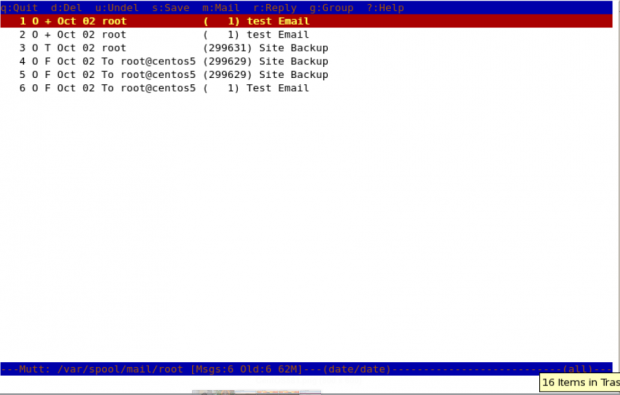 Leia o e -mail do terminal
Leia o e -mail do terminal Para ler os e -mails de um usuário específico, você precisa especificar qual arquivo de email para ler. Por exemplo, você (como raiz) quer ler e -mails de usuário “John“, Você precisa especificar o arquivo de email com“-f ” opção com comando mutt.
[[Email Protected] ~]# mutt -f/var/spool/Mail/John
Você também pode usar “-R”Opção para abrir uma caixa de correio em somente leitura modo.
Envie um email com comando mutt
Neste exemplo, o comando seguinte enviará um teste E-mail para [Email protegido]. O "-s”A opção é usada para especificar Assunto do correio.
[[Email Protected] ~]# mutt -s "Email de teste" [email protegido]
Quando você entra no comando acima no terminal, ele se abre com uma interface e confirma o endereço do destinatário e o assunto do e -mail e abre a interface, aqui você pode fazer alterações no endereço de e -mail do destinatário.
- Alterar o endereço de e -mail do destinatário pressionando t.
- Alterar o endereço CC com c.
- Anexe arquivos como anexos com a.
- Sair da interface com q.
- Envie esse e -mail pressionando y.
Observação: Quando você pressiona “y”Mostra o status abaixo de que Mutt está enviando e -mail.
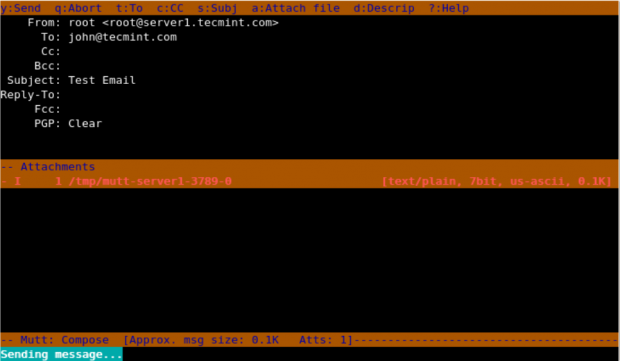 Enviar e -mail do terminal
Enviar e -mail do terminal Adicionar cópia de carbono (CC) e cópia de carbono cego (BCC)
Podemos adicionar Cc e BCC Com o comando mutt em nosso e -mail com “-c" e "-b”Opção.
[[Email protegido] ~]# mutt -s "Assunto do Mail" -C -B Endereço de correio do destinatário
[[Email Protected] ~]# Mutt -s “Teste Email” -C [Email Protected] -b [Email Protected] [Email Protectegt]
Aqui neste exemplo, raiz está enviando e -mail para [Email protegido] e colocando [Email protegido] como Cc endereço e [Email protegido] como BCC.
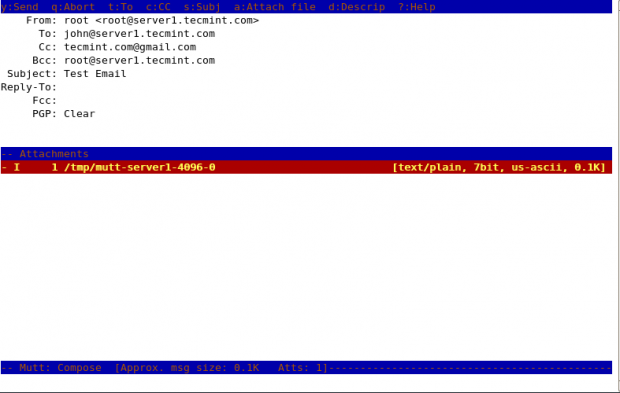 Enviar e -mail como CC ou BCC no terminal
Enviar e -mail como CC ou BCC no terminal Envie e -mails com anexos
Podemos enviar e -mail da linha de comando com anexos usando “-a”Opção com comando mutt.
[[Email Protected] ~]# Mutt -s "Assunto do Mail" -a -c Endereço de correio do destinatário
[[Email protegido] ~]# mutt -s "backup do site" -a /backups /backup.TAR -C [Email Protected] [Email Protected]
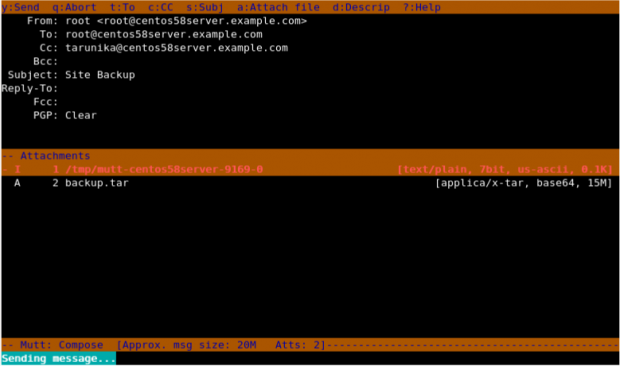 Enviar anexo de e -mail do terminal
Enviar anexo de e -mail do terminal Aqui no instantâneo acima, você pode ver que ele mostra anexo anexado com o e -mail.
Uso de arquivo muttrc
Se queremos alterar o nome e o email dos remetentes, precisamos criar um arquivo no diretório inicial desse usuário em particular.
[[Email Protected] ~]# Cat .muttrc
Adicione as seguintes linhas a ele. Salve e feche -o.
definido de = "[email protegido]" set realname = "realname do usuário"
Conseguindo ajuda
Para imprimir o menu de ajuda de “Mutt", Precisamos especificar"-h”Opção com isso.
[[email protegido] ~]# mutt -h mutt 1.4.2.2i (2006-07-14) Uso: mutt [-nryzz] [-e] [-f] [-m] [-f] mutt [-nx] [-e] [-a] [-f] [ - - H] mutt [-i] [-s] [-b] [-c] […] mutt [-n] [-e] [-f] -p -p [V] Opções: -a Anexe um arquivo a um arquivo a A mensagem -B Especifique um endereço cego de cópia de carbono (BCC) -C Especifique um endereço de cópia de carbono (CC) -e especifique um comando a ser executado após a inicialização -f especificar qual caixa de correio para ler -f especificar um arquivo alternativo muttrc - H Especifique um arquivo de rascunho para ler cabeçalho de -i Especificar um arquivo que deve incluir na resposta -m especificar um tipo de caixa de correio padrão -n faz mutt não ler o sistema muttrc -p recall uma mensagem adiada --r caixa de correio em leitura- Somente modo -S Especifique um assunto (deve estar em cotações se tiver espaços) -V Mostrar versão e definições de tempo de compilação -x Simular o modo de envio do Mailx -Y Selecione uma caixa de correio especificada em sua lista de "caixas de correio" -Z Sair imediatamente se não houver mensagens na caixa de correio -z Abra a primeira pasta com nova mensagem, saia imediatamente se nenhuma -His essa mensagem de ajuda
É isso com comando mutt Por enquanto, leia Páginas de homem de vira -lata para obter mais informações sobre o comando mutt.
- « Entendendo o APT, o apt-cache e seus comandos frequentemente usados
- Explorando /Sistema de Arquivos Proc em Linux »

